El uso compartido de carpetas es una excelente manera de brindar fácilmente a otras personas acceso a archivos importantes sin tener que enviarles correos electrónicos constantemente o compartir un Dropbox u otro servicio en la nube.
¡Aquí se explica cómo compartir y dejar de compartir contenido dentro de una red!
Intercambio:
Para compartir una carpeta en su red, debe ir a la carpeta en cuestión. Abra su explorador de archivos y navegue hasta donde está. Haga clic derecho en la carpeta en cuestión y seleccione la opción Dar acceso a.
 Dar acceso a las opciones
Dar acceso a las opciones
Verá varias opciones diferentes aquí; dependerán del tipo de red a la que esté conectado, otros usuarios que estén conectados y con quién ya esté compartiendo. Seleccione con quién desea compartir o use la opción Personas específicas para identificar a las personas a las que desea dar acceso.
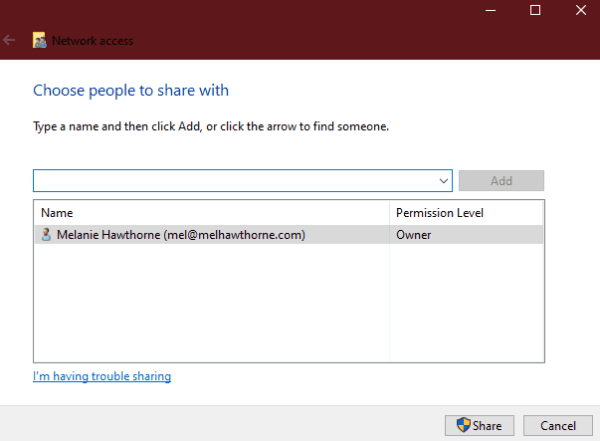 Gente especifica
Gente especifica
Todo lo que tiene que hacer es hacer clic en los grupos con los que desea compartir, o escribir los nombres de los miembros en la barra de búsqueda y presionar Agregar en la sección Personas específicas.
Sugerencia: puede usar el menú desplegable junto a los permisos agregados para editar si solo pueden ver la carpeta o también editar elementos dentro.
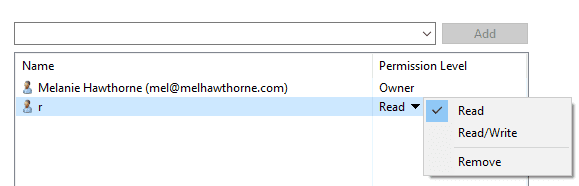 Cambiar permisos
Cambiar permisos
Cancelar compartir:
Una vez que haya compartido una carpeta en su red de Windows, otros podrán acceder a ella. Ahora, si por alguna razón desea dejar de compartir una carpeta que ha puesto a disposición de otras personas, ¡aquí le explicamos cómo hacerlo!
La mejor manera de hacer esto es a través de la administración de computadoras. Para acceder a esta función, presione la tecla de Windows en su teclado y escriba ‘Administración de la computadora’. Presione Enter y espere unos segundos mientras su computadora lo carga.
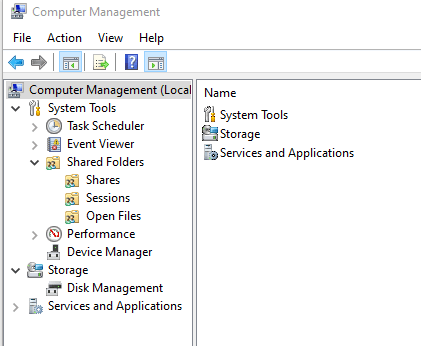 Herramientas de gestión de TI
Herramientas de gestión de TI
Una vez que se cargue la nueva ventana, navegue hasta la carpeta Recursos compartidos en el menú de la izquierda. Una vez que haya hecho eso, verá una lista de las cosas que está compartiendo actualmente con otros.
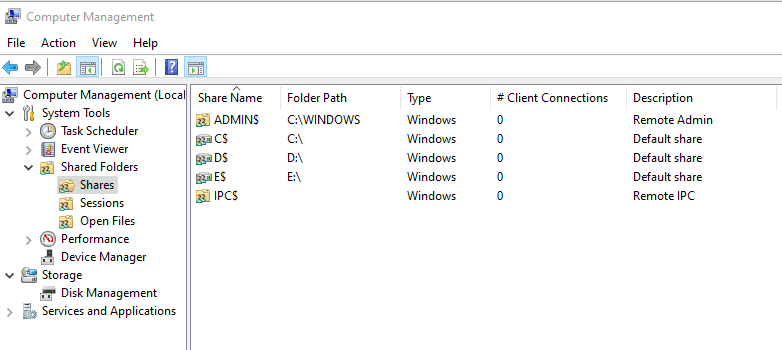 Una lista de elementos compartidos
Una lista de elementos compartidos
Para dejar de compartir algo, haga clic derecho sobre él y luego haga clic en la opción Dejar de compartir. Se le pedirá que confirme que realmente desea dejar de compartir esta carpeta en particular; haga clic en Sí.
Con esto, otros miembros de su red ya no pueden acceder a la carpeta.
Consejo: no todas las carpetas de esta lista mostrarán la opción Dejar de compartir si hace clic en ella. Aquellos que deban permanecer «visibles» para que la computadora funcione no tendrán esta opción. No se preocupe, no son necesariamente visibles para nadie en su red, ya que están comprando en la lista de acciones.